Как да инсталирате VLC-Shares в Ubuntu и поточно видео към Android
VLC, без съмнение, е най-добрият медиен плейър наоколо. Не само че е в състояние да изпълнява почти всеки файлов формат, но също така е в състояние да предава поточно аудио / видео от мрежата и да транскодира в движение. VLC-share е уеб внедряване на VLC стрийминг и транскодиране, което ви позволява да предавате поточно (и прекодирате) вашите видеоклипове във Wii Media Center (WIIMC) или Android телефон. Просто помислете за airplay за Android и вие получавате VLC-Shares.
В този урок ще ви покажем как да работите с VLC-акциите във вашата Ubuntu машина. VLC-акциите са достъпни и за Windows, а инструкциите за инсталиране и конфигуриране са доста лесни и лесни, така че няма да се докоснем до това.
Инсталиране на споделени VLC в Ubuntu
Преди всичко отидете на уеб сайта на VLC-акции и изтеглете файла "vlc-shares_0.5. * .zip". Последната версия (от този пост) е версия 0.5.3.
Извлечете zip файла в началната си папка. Трябва да видите папка "vlc-shares".
Отворете терминал. Ще инсталираме необходимия софтуер.
sudo apt-get инсталирате apache2 libapache2-mod-php5 php5 zend-framework zend-framework-bin vlc php5-sqlite php5-cli vlc ffmpeg libavcodec-extra-52 libavcodec-unstripped-52
След това ще активираме apache mod_rewrite
sudo a2enmod пренапише
Той ще ви подкани да рестартирате Apache. Игнорирайте това за момент. Ще направим това по-късно.
Отворете конфигурационния файл на Zend Framework:
sudo gedit /etc/php5/apache2/conf.d/zend-framework.ini
Премахнете ";" пред второто изречение.

Запазете и затворете файла.
Върнете се в терминала, ще променим конфигурационния файл на apache.
sudo gedit / etc / apache2 / сайтове, активирани / 000-по подразбиране
Превъртете надолу файла, докато видите част " ". Под този ред на кода, променете AllowOverride None за AllowOverride All .

Запазете и затворете файла.
(Ако приемем, че сте разопаковали файла vlc-shares.zip в началната си папка) Ще преместим папката VLC-shares в папката apache.
sudo cp -R ~ / vlc-shares / var / www sudo chown -R www-данни: www-данни / var / www / vlc-акции sudo chmod a + rwx -R / var /
И накрая ще рестартираме Apache.
sudo /etc/init.d/apache2 рестартирайте
Почти стигнахме. Сега отворете браузър и отидете на "http: // localhost / vlc-shares / public" (без котировката). Трябва да видите таблото за управление на инсталацията. Отидете напред, за да изберете всички плъгини и кликнете върху бутона "Старт на инсталацията".

Инсталацията не трябва да отнеме повече от минута. След като приключите, ще видите страницата за конфигуриране. Игнорирайте това (конфигурацията по подразбиране трябва да работи добре). В горната част кликнете върху първата икона Начало. Това ще ви отведе до началната страница.

Завършихме инсталацията ви в Ubuntu. Следващата стъпка е да конфигурирате телефона си с Android.
Достъп до VLC-акции от Android
Преди да започнем поточното предаване, трябва да инсталираме приложение за мултимедийни плейъри, което може да възпроизвежда поточно видео. Опитах се с RockPlayer и MVideo Player и те не успяха. VPlayer е този, който работи.
Инсталирайте VPlayer от пазара.
Забележка : Ако сте инсталирали защитна стена, не забравяйте да я конфигурирате, за да разрешите входящата връзка, преди да продължите.
Ако телефонът ви с Android е свързан със същата WIFI мрежа като компютъра ви в Ubuntu
Отворете браузъра и въведете URL адреса: http: // your-ubuntu-lan-address / vlc-share / public . Заменете " your-ubuntu-lan-address " с физическия LAN адрес на вашия компютър. В този случай компютърът ми има адрес 192.168.0.131, така че в моя браузър за Android, влизам в "http://192.168.0.131/vlc-shares/public"
Забележка : На машината на Ubuntu можете да намерите IP адреса на вашия компютър, като щракнете с десния бутон на мишката върху аплета на мрежовия мениджър и изберете Информация за връзката
Ако телефонът ви с Android е свързан чрез отдалечена мрежа
Трябва да активирате функцията за препращане на портове във вашия маршрутизатор. Няма да се докосваме до това в този урок. Обърнете се към ръководството на потребителя на рутера за инструкцията (или вижте повече подробности тук).
В браузъра ви за Android трябва да виждате същия интерфейс на таблото за управление.

Докоснете бутона "Преглед".

Ако искате да предавате поточно видео от компютъра на Ubuntu, изберете опцията "Споделена папка" и отидете до папката, в която съхранявате видеоклиповете си. Изберете видеоклипа, който искате да потопите, и докоснете "Стартиране на VLC поток".

Изберете "Към потока". Когато бъдете подканени, изберете "VPlayer".

Това е. Насладете се на видеоклипа си.




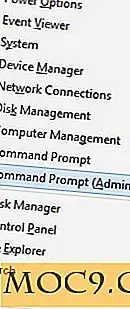

![Как да актуализирате социалните мрежи със Siri [iPhone 4S]](http://moc9.com/img/SiriUpdate-Twitter-devices.jpg)

